Rask startguide
Vi har gjort vårt beste for å gjere installasjonen og bruken av din BroodMinders intuitivt og enkelt. Følg prosessen nedanfor for å få full oversikt over alle aspekta ved løysinga (Sensorar, App og Web...) og du vil ha gode sjansar til suksess.
Kvar steg er beskrive i detalj seinare i dette dokumentet.
| HJEMME | |||
|---|---|---|---|
| 1. | Installer Appen | ||
| 2. | Lag kontoen din | ||
| 3. | Sett straum på enhetene dine | ||
| 4. | Tilordne til eit bikube | ||
| 5. | Gjer ditt første synkronisering | ||
| 6. | Slå på navet |
| VED BIEN DIN | |||
|---|---|---|---|
| 7. | Installer enhetene i kuba | ||
| 8. | Installer navet ditt | ||
| 9. | Oppdater startdatoane | ||
| 10. | Sjå og utforsk |
Før du startar
Ta notat av dei følgjande beste praksisane:
Sett opp alt HJEMME
Sørg for at systemet fungerer før du installerer det i birøkten, då vil det vere mindre lett å sette opp.
Merk bia dine
Gjer det som trengst for å identifisere biene dine, det vil vere mykje betre. 1, 2, 3 ..... A, B, C ... K254.
Bruk vår videoarkiv
Sjå videos hjelpa "Rask start med CS Kit"
Treng du hjelp?
Du kan alltid ta kontakt med oss på Support@BroodMinder.com
🏠 START HJEMME
 1. Installer BroodMinder Bees
1. Installer BroodMinder Bees
Last ned Broodminder Bees frå din føretrekte butikk. Skann denne QR-koden for å bli sendt dit:
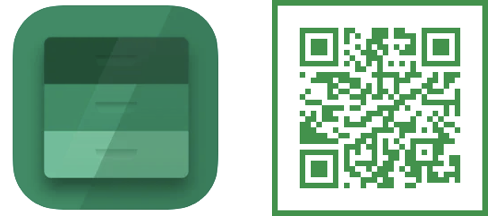
 2. Lag kontoen din
2. Lag kontoen din
Opprett kontoen din i Bees-appen. Ein enkelt konto for alt: App og Web MyBroodminder.
I BeesApp, på Apiary-fanen, opprett din første bigård og din første kube, desse vil bli naudsynte for dei neste stega.

I Bees har du fleire faner som vi vil navigere:

Opprett din første bigård med ... > Ny bigård

Opprett din første kube med Kuber > Ny kube

No kan vi gå vidare til å tilordne sensorar til denne nyoppretta kuba. Men først må vi sette straum på enhetene.
 3. Aktiver enhetene dine
3. Aktiver enhetene dine
Generelt har alle våre enheter ei trekklapp. Eldre modellar (T2) kan ha ein trykk-knapp.
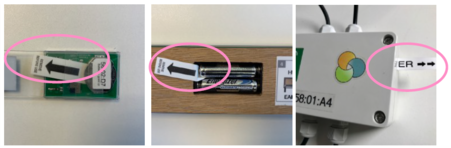
Pass på dette:
Med ein kvar enhet bør trekklappen få kretskortet til å blinke. Om du ikkje ser noko blink, trykk batteria mot + kontakten. Av og til kan batterilokket vere stivt og hindre fjørå i å trykke dei gjennom. (mest for AA-batteri)
Kast ikkje vekk noko plastdel. Behald dei alle på plass.
Sjekk at alle tetningane er riktig installert.
Verifiser at kabelgjennomføringar er stramme når det er passande.
Forstå modell på enhet
Alle BroodMinder sensorar har eit 6-siffer referansenummer i form av XX:XX:XX. Dei to første sifra i denne referansen definerer modellen:
- 41, 47 : T
- 42, 56 : TH
- 43, 57 : W
- 49 : W3 et W4
- 52 : SubHub
- 54 : Hub
- 58 : DIY
- 63 : BeeDar
 4. Tilordne enheter til kuber
4. Tilordne enheter til kuber
Først må du hevda enheten ved å klikke på den grøne Hevd-knappen som finst i Enhetar-fanen. Denne operasjonen vil kople kvar sensor du hevdar til kontoen din.
Du vil deretter bli beden om å feste sensoren til ei kube. Du kan fortsette eller avbryte og kome tilbake seinare via menyen ....
Fest kvar enhet til ei kube.



Tilgjengelege plasseringar for enheter er
| Plassering | typisk bruk |
|---|---|
| Nedre yngel | TH eller T i den nedre ynglekasen |
| Øvre yngel | TH eller T i den øvre ynglekasen |
| Innsidedeksel | TH eller T under dekselet |
| Vekt under kube | fullvektvektarar som W3, W4 |
| Vekt under kube (bak) | halvvekt (stang) veftarar som W og W5 |
| Bifolkining | BeeDar |
| Utanfor kube | birøkteren sitt val |
| Annan | birøkteren sitt val |
| Tilpassa [1-7] | for forskingsføremål (fleire enheter) |
Plassering av enhet er viktig
Vel nøye plassering for interne sensorar. Nokre metrikkar som yngel blir berre rekna ut om enheten er tilordna til yngleplasseringa.
Gå no tilbake til Bigardsane-fanen for å utføre den første synkroniseringen.
 5. Gjør din første synkronisering
5. Gjør din første synkronisering
Bruk BroodMinder Bees App, det er flere måter å synkronisere på:
Multi-Syncer øverst på skjermen iBigardsane-fanen. Dette synkroniserer alle enheter samtidig og er en Premium-funksjon.Enkel synkroniseringer innenfor 3 prikker...-menyen, enten iEnhetereller iBigardsane-fanen
Tips
Du kan bare synkronisere enheter som vises i grønt (innenfor bluetooth-rekkevidde)

Se nå på dataene dine ved å bruke ... > Vis graf eller ... > Vis detaljer.

Info
Ved den første synkroniseringen vil du sannsynligvis ikke se mye data fordi det bare er én eller to prøver.
 6. Slå på navet ditt
6. Slå på navet ditt
Dette trinnet er ment for de som eier et nav for sanntids overvåkning. Hvis du ikke har et nav, gå til neste kapittel.
Husk fra Naver-siden at det finnes flere navversjoner:
- Broodminder-T91 Cellular-hub [sol, vær, naken]
- BroodMinder-Wifi Hub
- BroodMinder-Sub-Hub
6.1 Cellular Weather-hub
- Fjern det orange silikonetuiet
- Slå på navet med den lille svarte bryteren (bruk en pennspiss for å betjene)

- Fargede LED-lys vil blinke grønt, deretter blått, og deretter grønt igjen
- Sjekk på Bees App at overføringen er etablert. Gå til
Enheter-fanen > Nav-ID > Vis detaljer > MBM siste opplasting ` skal vise gjeldende dato/klokkeslett.

- Monter orange etui igjen, startende fra USB-siden.
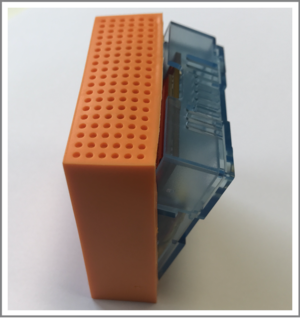
- Sett T91 innen værskjoldet med USB-siden sidelengs for å unngå kondensavsetning på denne og den motsatte siden.

6.2 Cellular Solar-hub
Følg samme prosess som ovenfor, med den forskjellen at du må koble USB-en til batteriet (vi sender ulåst for å unngå batteritømming under transport)
- Skru av dekslet.
- Sett USB-støpselet inn i batteriet
- Skyv bryteren til høyre
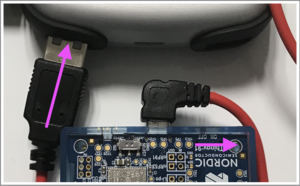
- Navet vil starte, og du kan sjekke dataoverføringen ved hjelp av Bees App som beskrevet ovenfor.
🐝 NÅ FLYTT TIL BIGARDSANEN
 7. Installer enheter i kuber
7. Installer enheter i kuber

Interne sensorer
Installer BroodMinder-T (modell 47) og -TH (modell 56) på midtrammen (vanligvis nr. 5), startende på venstre side sett forfra på kuben. Identifikatoren i enden av fanen bør stikke ut for å være synlig foran på kuben.

Veker
Plasser din BroodMinder-W-vekter helst på baksiden av kuben. Sørg for at kuben er så jevn som mulig. BroodMinder-W3- og W4-vekter krever ikke nøyaktig nivellering.
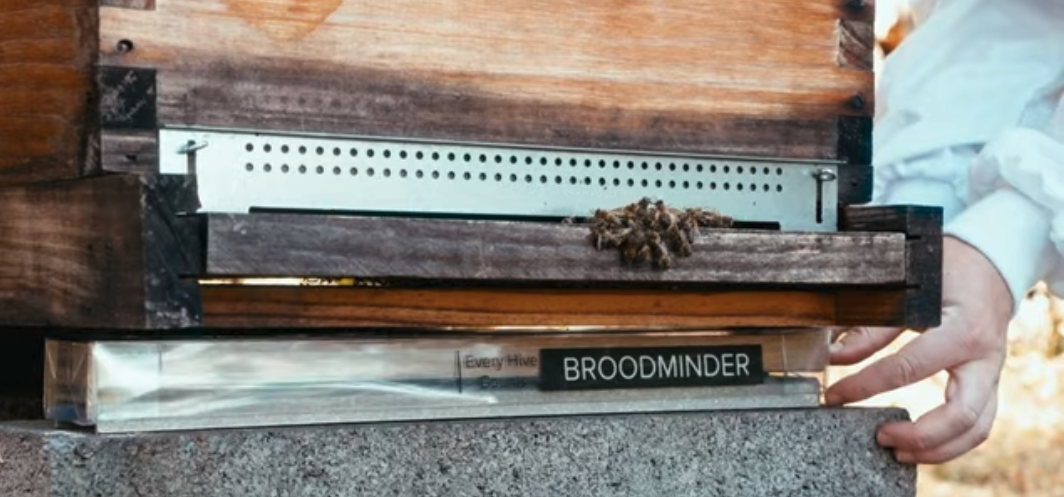
Beedar
Beedar er montert på forsiden av kuben, sentrert på kubens akse. Høyden fra flydekket er akkurat passe for å kunne håndtere inngangsreduksjoner uten bekymring. Vanligvis 5 til 7 cm over gulvet.
Beedar har en horisontal "visnings"vinkel på 85° og en vertikal vinkel på 30°. Du kan henge den opp med to 4 mm-diameter skruer.
 8. Installer navet ditt
8. Installer navet ditt
Dette trinnet er valgfritt: bare ment for de som eier et nav for sanntids overvåkning.
Generelt bør du vite at - total rekkevidde for Nav <=> interne enheter er ~ 10 meter - total rekkevidde for Nav <=> eksterne enheter er ~ 30-40 m
Viktig
- nav bør plasseres minst 1,5 m over bakken (Cellular- og Wifi-mottak dempes MYE når det er nærme bakken)
- unngå direkte sollys
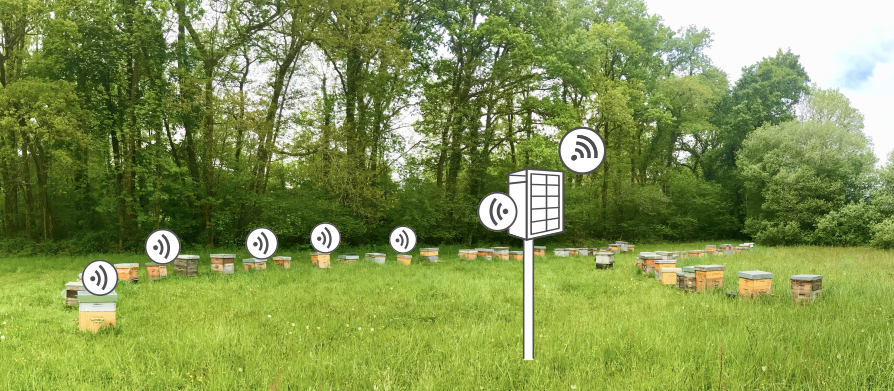
Det er flere måter å installere navet på - solversjoner kan settes på en pod eller vegg eller til og med på kuben

- andre cellevarianter og SubHubs monteres fint innenfor værskjoldet

Sjekk nå tilkoblingen
- Sjekk navtilkoblingen med Bees App (i Enheter-fanen > nav-ID > ... > Vis detaljer`)
- Du bør ha et nettverkssignal større enn 20 % for å være komfortabel.
 9. Oppdater startdato/klokkeslett
9. Oppdater startdato/klokkeslett
For å unngå å ha målinger fra utenfor kuben, endre startdatoen for sensorene.
For å gjøre dette, gå til BeesApp > Bigardsane > åpne kubene for å se sensorene > "..." > Endre gjeldende posisjon.
Rediger startdato/klokkeslett.
 10. Utforsk og oppdag
10. Utforsk og oppdag
Nå kan du også gå til MyBroodMinder.com og utforske dataene dine.
Logg inn med den samme kontoen du opprettet på Bees App.
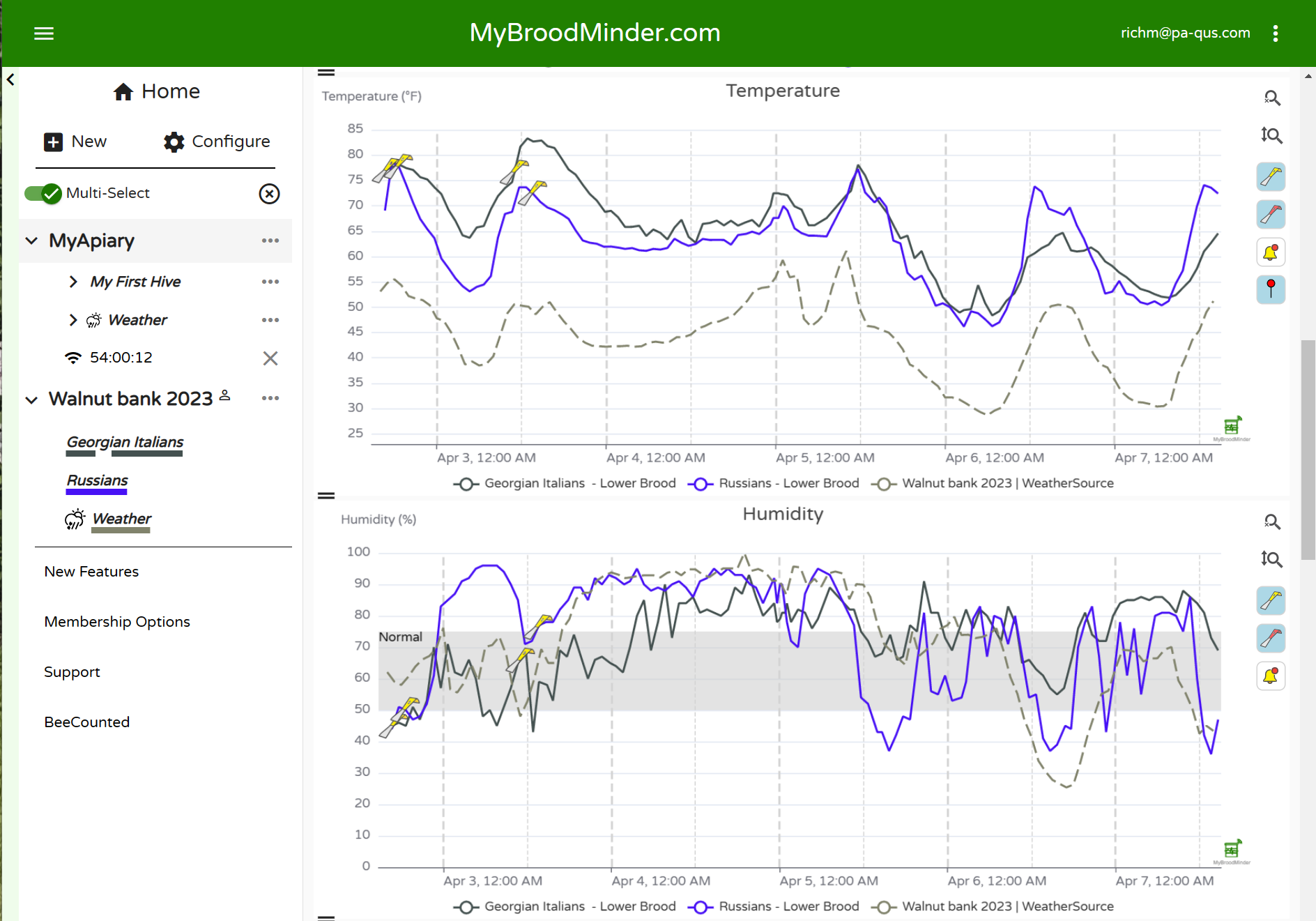
I denne grensesnittet vil du kunne følge yngelnivåene, vektøkninger og -tap, konfigurere alarmene dine, eller til og med se været som har vært og kommer, nektarfølgestatistikker og mye mer!
Info
Merk: Noen data beregnes daglig, og du vil begynne å se dem fra D+3 (D1 teller ikke på grunn av delvise data, D2 blir den første komplette dagen som vil bli lagt ut dagen etter => D3)